Commencez avec les objectifs (aperçu) dans Power BI
S’APPLIQUE À : Power BI Desktop
Service Power BI
Les objectifs dans Power BI permettent aux clients d’organiser leurs objectifs et de les suivre par rapport aux objectifs métier clés, dans un seul volet. Cette fonctionnalité améliore la culture des données en promouvant la responsabilité, l’alignement et la visibilité pour les équipes et les initiatives au sein des organisations.
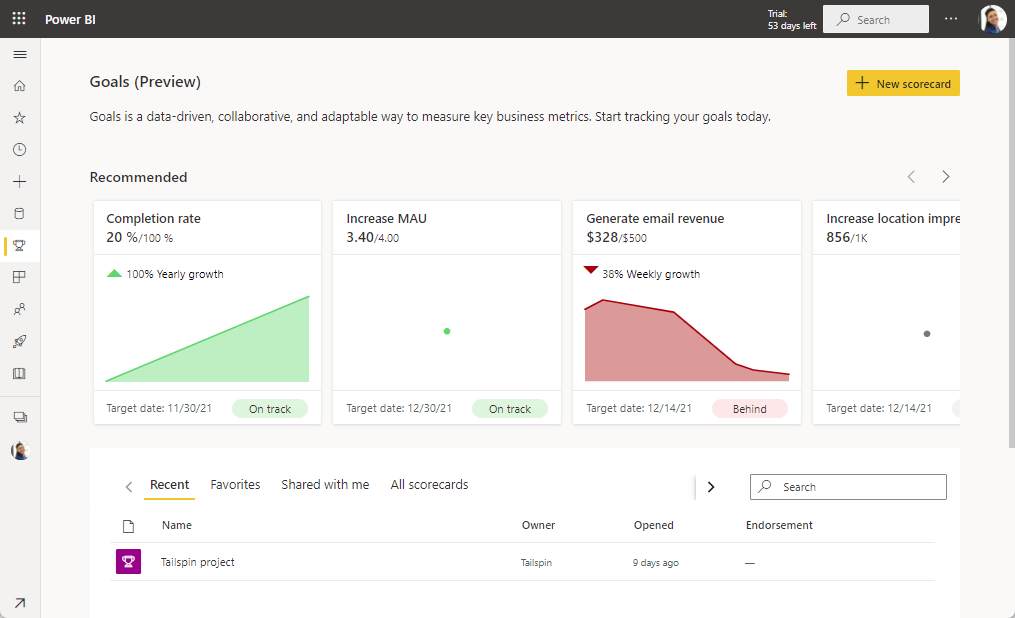
Conditions de licence :
Les objectifs sont une fonctionnalité Pro. Les utilisateurs peuvent accéder à différents aspects de l’expérience en fonction de leur licence.
| Autorisation | Configuration minimale requise |
|---|---|
| Créer et partager des tableaux de bord et des objectifs, et réaliser des bilans | Licence Power BI Pro |
| Afficher les cartes de performance et les objectifs | Power BI Premium ou Fabric F64 ou capacité supérieure + utilisateur gratuit OU Licence Power BI Pro |
| Voir des exemples de cartes de performance et créer des cartes de performance dans Mon espace de travail | Utilisateur gratuit |
Si vous ne respectez aucune de ces configurations minimales requises, contactez votre administrateur Power BI avant de commencer.
Explorer la page du hub Métriques
Après vous être connecté au service Power BI, sélectionnez Métriques dans le volet de navigation. Power BI affiche votre page de hub Métriques. La disposition et le contenu de la page Métriques sont différents pour chaque utilisateur. En tant que nouvel utilisateur, votre page Metrics Hub est vide, comme illustré dans l’image suivante.
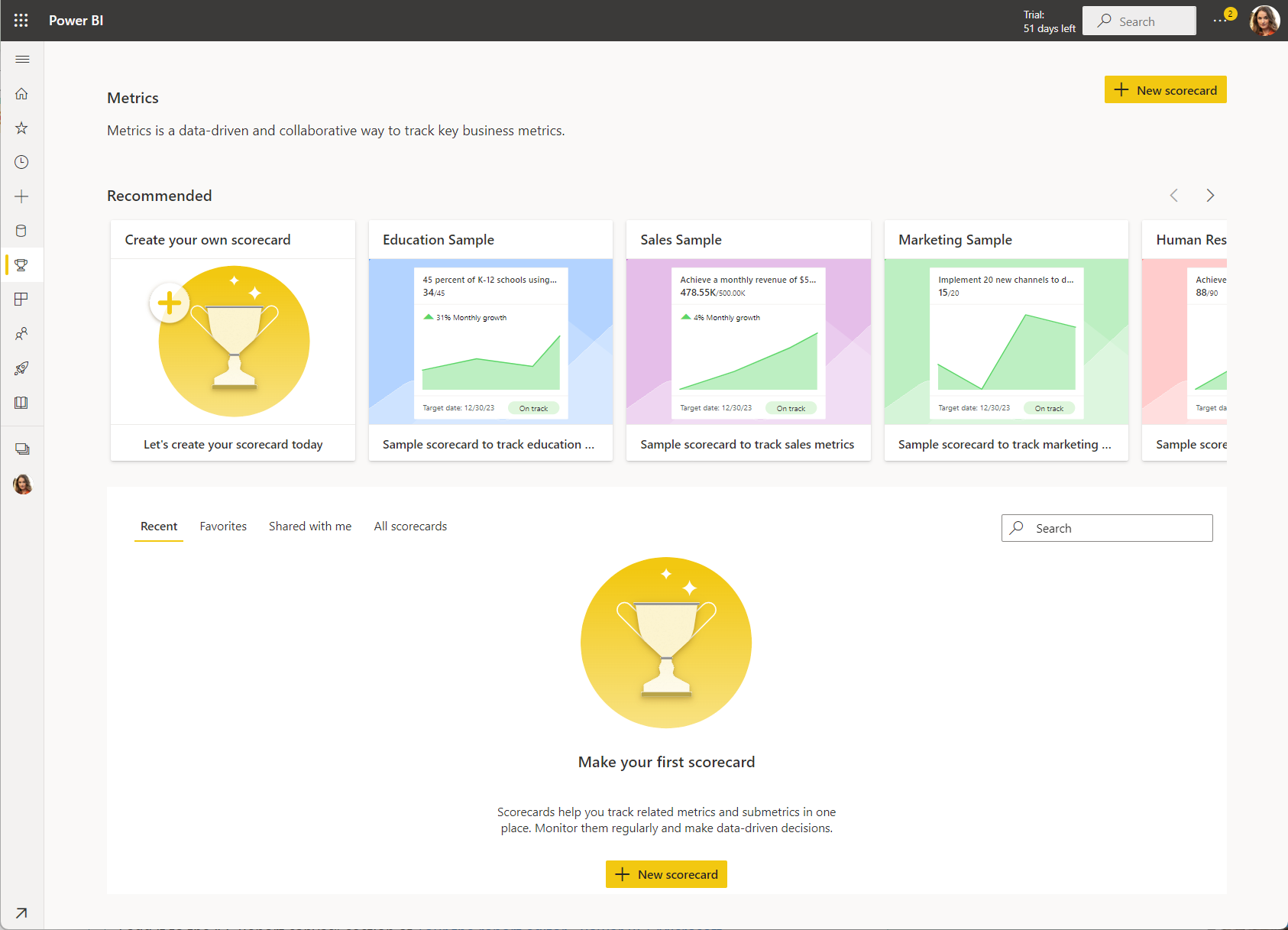
Tableaux de bord recommandés
La section supérieure contient tous les objectifs qui comptent le plus pour vous et les exemples de cartes de performance. Power BI élabore ces tableaux de bord automatiquement, en fonction des objectifs auxquels vous êtes affecté, que vous avez modifiés ou pour lesquels vous avez effectué un archivage récent. Si vous n’avez pas encore de cartes de performance, vous voyez les exemples ici.
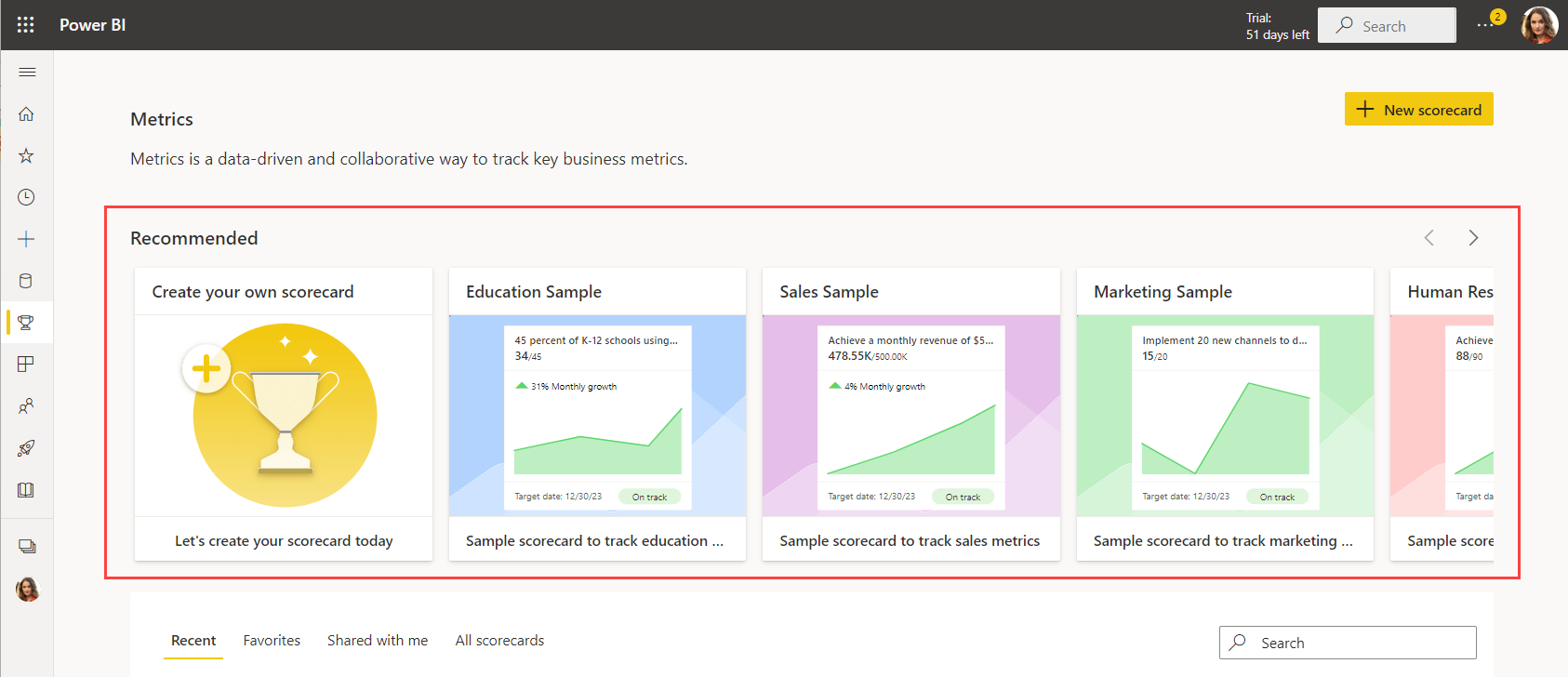
Un objectif doit avoir au moins deux valeurs, actuelle et cible , pour apparaître dans cette section.
Récent, Favoris, Partagé avec moi et Toutes les cartes de performance
La section suivante est une liste à onglets.
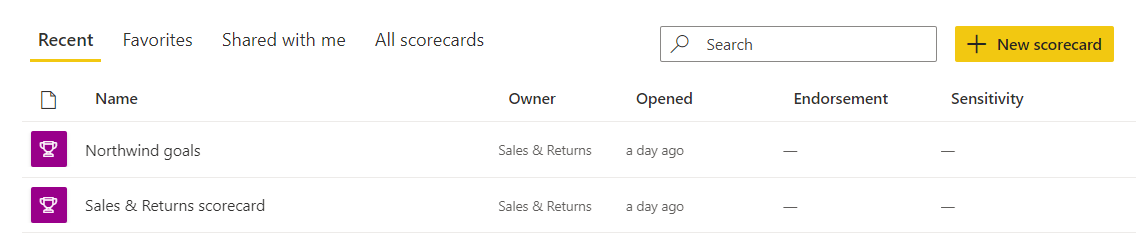
Récent correspond aux tableaux de bord que vous avez consultés dernièrement. Chaque élément a un horodatage.
Favoris correspond aux tableaux de bord que vous avez marqués d’une étoile.

Partagé avec moi correspond aux tableaux de bord que vos collègues ont partagés avec vous.
Toutes les cartes de performance liste toutes les cartes de performance auxquelles vous avez accès.
Modifier l’affichage de la carte de performance
Lorsque vous affichez votre carte de performance, vous pouvez également modifier l’affichage du mode Liste en mode Compact, qui est actuellement en préversion.
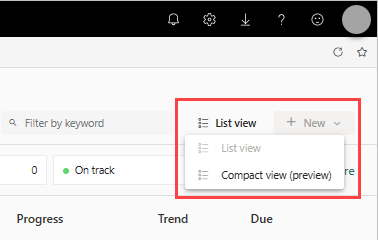
L’affichage compact s’ajuste à différentes tailles d’écran et prend en charge le redimensionnement des colonnes. Vous pouvez faire tout ce que vous pouvez faire en mode liste, à l’exception de la modification et de la création d’un nouvel objectif.
Forum Aux Questions (FAQ)
Pourquoi ne vois-je pas l’historique de mon objectif quand je me connecte à un point de données Power BI ?
Vous ne voyez pas d’historique pour un point de données, car nous extrayons l’historique seulement pour les données de séries chronologique. Pour afficher l’historique de votre objectif lorsque vous vous connectez aux données de série chronologique, sélectionnez Suivre toutes les données de cette série chronologique lorsque vous vous connectez.
Je me connecte à des données de séries chronologiques, mais je ne vois pas l’historique de l’objectif. Pourquoi cela ne fonctionne-t-il pas ?
Nous n’extrayons pas l’historique des séries chronologiques si nous n’avons qu’une date partielle, par exemple le jour de la semaine ou le mois. Nous pouvons extraire l’historique d’une série chronologique seulement quand nous avons une date complète à suivre, comme le jour, le mois et l’année.
Pourquoi mes objectifs ne sont-ils pas mis à jour au fil du temps dans ma carte de performance ?
Il existe quelques raisons pour lesquelles votre objectif peut ne pas être mis à jour :
- Il s’agit d’un objectif manuel : les objectifs manuels ne sont pas mis à jour automatiquement, car ils ne sont pas connectés à une source de données avec des actualisations régulières. Pour créer un historique d'un objectif manuel, effectuez des contrôles réguliers.
- Vous n’avez pas planifié d’actualisation pour le modèle sémantique : les valeurs d’objectif sont uniquement mises à jour aussi souvent que le modèle sémantique est actualisé. Si vous n’avez pas d’actualisation planifiée sur votre modèle sémantique, vous ne voyez aucune mise à jour dans la valeur de l’objectif. Découvrez l’actualisation planifiée.
- Les objectifs ne sont pas mis à jour s’ils sont créés à partir d’un jeu de données Push.
J’essaie de créer un objectif, mais je ne peux pas me connecter à un rapport. Pourquoi une icône d’avertissement jaune s’affiche-t-elle ?
Pour connecter votre valeur ou votre cible actuelle aux données, vous devez disposer d’autorisations de création pour ce rapport. Découvrez les autorisations de création.
J’ai partagé un tableau de bord, mais mes utilisateurs ne peuvent pas effectuer d’archivages ni ajouter des notes. Pourquoi cela ne fonctionne-t-il pas ?
Actuellement, les utilisateurs doivent disposer d’autorisations de modification du tableau de bord pour pouvoir ajouter des archivages.
Pourquoi je ne peux pas mettre à jour la valeur dans le cadre de mon archivage ?
Vous ne pouvez mettre à jour les valeurs que dans les objectifs manuels. Si une valeur d’objectif est connectée aux données, vous ne pouvez pas la mettre à jour manuellement. Les données sont extraites directement du rapport et mises à jour quand le modèle sémantique est actualisé.
Quelle est la fréquence de mise à jour des objectifs dans le tableau de bord ?
Les objectifs sont uniquement mis à jour aussi souvent que les données sont mises à jour dans le modèle sémantique. Nous prenons en charge la connexion via l’importation, la connexion en direct et DirectQuery. En outre, nous prenons des captures instantanées des données des objectifs à une cadence quotidienne maximale et conservons toujours la dernière valeur mise à jour pour un jour donné. Les instantanés sont toujours disponibles dans le modèle sémantique sous-jacent que nous créons, sur lequel vous pouvez ensuite créer du contenu.
J’ai changé le cycle de suivi de mon objectif. Pourquoi les données semblent-elles toujours identiques ?
La modification du cycle de suivi change seulement la tendance affichée sous votre zone valeur/cible. La modification de ce paramètre n’affecte pas les actualisations sur les données ou lorsque vos données sont mises à jour dans les objectifs.
Pourquoi je ne vois pas l’espace de travail Power BI que je recherche quand je crée une carte de performance ?
Pour créer une carte de performance dans un espace de travail, vous avez besoin d’un rôle Contributeur ou Propriétaire dans cet espace de travail. En savoir plus sur les rôles dans les espaces de travail.
Les tableaux de bord ont des rôles avec des autorisations au niveau des objectifs. Bien que les permissions d'espace de travail donnent un accès d’affichage ou de génération à l’espace de travail, les autorisations au niveau de l’objectif limitent l’accès. Certaines personnes peuvent seulement voir certains objectifs et effectuer des opérations d’archivage dans un tableau de bord. Apprenez-en davantage sur les autorisations au niveau des objectifs dans les tableaux de bord.
Problèmes et limitations
- Les objectifs ne prennent pas en charge Bring Your Own Key (BYOK).
- Les objectifs ne prennent pas en charge la sécurité au niveau des lignes (SNL).
- Le nombre maximal de niveaux de sous-objectifs est de quatre.
- Les objectifs ne prennent pas en charge la publication sur le web.
- Le partage interentreprises (partage entre des locataires) n’est pas pris en charge.
- Les cartes de performance ne sont pas prises en charge dans une capacité multigéographique.
- Les cartes de performance ne sont pas prises en charge dans l’analytique incorporée.
Contenu connexe
- Créer des cartes de performance et des objectifs manuels dans Power BI
- Créer des objectifs connectés dans Power BI
- Restez au-dessus de vos objectifs dans Power BI
- Protéger votre tableau de bord avec des autorisations au niveau des objectifs
- Paramètres d’administration des métriques
D’autres questions ? Essayez la communauté Power BI.